Πώς να αποκτήσετε πρόσβαση στις ειδοποιήσεις των Windows 10 Windows 11
Τα Windows 10 τοποθετούν ειδοποιήσεις και γρήγορες ενέργειες στο Κέντρο ενεργειών κάτω δεξιά στη γραμμή εργασιών. Από αυτόν τον ιστότοπο, μπορείτε να έχετε γρήγορη πρόσβαση σε ειδοποιήσεις συστημάτων, όπως προβλήματα εκτυπωτή, σφάλματα σύνδεσης Wi-Fi, ρυθμίσεις εφαρμογών και άλλα.
Αυτό μπορεί επίσης να λειτουργήσει ως συντόμευση για διάφορες ρυθμίσεις εφαρμογών στον υπολογιστή σας Windows 10. Μπορείτε να προσπελάσετε το Κέντρο ενεργειών στη γραμμή εργασιών στα δεξιά. Σε υπολογιστές με οθόνη αφής, απλώς κάντε εναλλαγή αριστερά από δεξιά για να εμφανιστεί το Κέντρο δράσης.
Όχι μόνο μπορείτε να έχετε πρόσβαση στις ειδοποιήσεις και να μεταβείτε στη σελίδα ρυθμίσεων, μπορείτε επίσης να ενεργοποιήσετε ή να απενεργοποιήσετε γρήγορα τις λειτουργίες από εκεί. Εάν θέλετε να απενεργοποιήσετε το bluetooth, απλώς πατήστε το μπλοκ bluetooth για να το ενεργοποιήσετε ή να το απενεργοποιήσετε.
Αυτό το σύντομο σεμινάριο δείχνει στους μαθητές και στους νέους χρήστες πώς να έχουν πρόσβαση στο Κέντρο δράσης και πώς να συντομεύουν άλλες ρυθμίσεις όπως δίκτυο, bluetooth και άλλα.
Το Κέντρο Δράσης των Windows 10 μπορεί να σας μεταφέρει γρήγορα στις ρυθμίσεις και τις εφαρμογές που πιθανότατα χρησιμοποιείτε περισσότερο, από ασύρματες έως ρυθμίσεις φωτεινότητας οθόνης. Για πρόσβαση στο Κέντρο ενεργειών, κοιτάξτε την παρακάτω εικόνα για να τη βρείτε στη γραμμή εργασιών στα δεξιά.
Επιλέξτε ένα για να ενεργοποιήσετε ή να απενεργοποιήσετε τη ρύθμιση ή να ανοίξετε την εφαρμογή. Για να μεταβείτε σε μια σελίδα ρυθμίσεων στην εφαρμογή Ρυθμίσεις, πατήστε παρατεταμένα (ή κάντε δεξί κλικ) σε μια ρύθμιση και, στη συνέχεια, επιλέξτε Μεταβείτε στις Ρυθμίσεις .
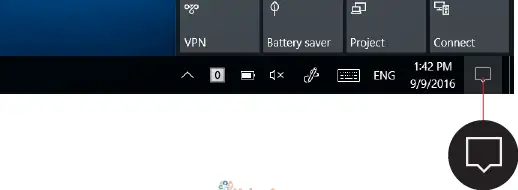
Το Motion Center εμφανίζει Λειτουργία πτήσης, Ομαλό μπλε, Φωτεινότητα, Νυχτερινό φως, Δίκτυο, VPN, Έργο, Ώρες ησυχίας και άλλα. Από το Κέντρο δράσης, μπορείτε να πλοηγηθείτε γρήγορα σε καθεμία από αυτές τις σελίδες ρυθμίσεων λειτουργιών κάνοντας απλώς δεξί κλικ στη δυνατότητα και επιλέγοντας Μεταβείτε στις Ρυθμίσεις
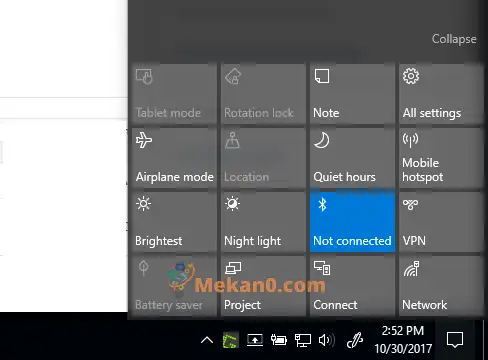
Για να μεταβείτε στη σελίδα ρύθμισης Bluetooth, κάντε δεξί κλικ στο Bluetooth από το Action Center και επιλέξτε Μεταβείτε στις Ρυθμίσεις Οπως φαίνεται παρακάτω.
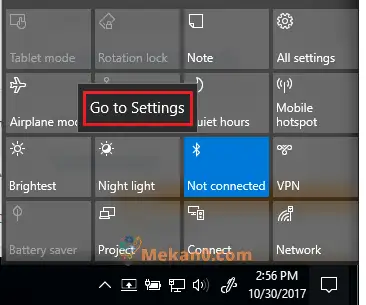
Απολαμβάνω!!
Αυτός είναι ο τρόπος πρόσβασης στο Κέντρο δράσης των Windows 10 για γρήγορη προβολή ειδοποιήσεων και ενεργοποίηση ή απενεργοποίηση των ρυθμίσεων. Σας επιτρέπει επίσης να μεταβείτε γρήγορα στη σελίδα ρυθμίσεων στην εφαρμογή Ρυθμίσεις.









